Як зробити телевізор з монітора своїми руками: через hdmi, wi-fi, з приставкою, інструкція. Можна використовувати телевізор як монітор?

Якщо вам потрібен телевізор, ви можете зробити його з будь-якого старого чи просто вільного монітора. Опис, як це зробити, читайте нижче.
Зміст
Вам потрібен новий телевізор в іншу кімнату, в будиночок на дачу або в гараж? Не обов'язково йти в магазин і купувати нову техніку. Якщо у вас вдома є старий монітор від ПК, то ви його можете використовувати для перегляду телепередач. Для цього не доведеться виконувати складні маніпуляції, типу перепаювання материнської плати. Все просто — 5 доступних способів. Читайте нижче.
Як зробити телевізор з монітора своїми руками: через hdmi, wi-fi, з приставкою, інструкція
Переробити в телевізор можна будь-дисплей, але єдина умова, пристрій повинен мати VGA-вхід. Тюнер не обов'язково розміщувати всередині корпусу, досить його приробити зверху. Отже, ось 5 способів переробки у ТБ звичайного монітора:


Приставка Smart-ТБ. Такий спосіб вважається кращим по функціональності, так як ви зможете не просто дивитися телепередачі, але і використовувати програми, грати в ігри. Єдине, такий пристрій доведеться під'єднувати до інтернету. Також потрібно запастися спеціальним адаптером для передачі зображень HDMI-VGA.
Варто знати: З таким з'єднанням вам доведеться передавати звук по іншому каналу, так як не VGA розрахований на трансляцію звукових сигналів.
Тому, якщо не хочеться возитися з декількома каналами, і не шкода переплатити трохи грошей, краще купити адаптер HDMI-VGA-MiniJack. До нього можна підключити колонки і тоді з передачею звуку не буде проблем.

TV-тюнер. Такий пристрій є повноцінним телевізором, але без дисплея. Щоб комплектація була повною, просто підключіть до тюнера монітор і отримаєте справжній телевізор з усіма його функціями. Ціна такого пристрою невелика, і ви можете самостійно вибрати — заплатити вам за такий апарат менше або більше. Вся справа в тому, що існує 4 види TV-тюнерів:
- Вбудований блок. Його потрібно монтувати в систему. Самостійно, без спеціальних навичок, складно зробити.
- Зовнішній блок. Під'єднується за допомогою ExpressCard.
- Мережевий тюнер. Для підключення використовується маршрутизатор.
- Тюнер-консоль. Автономне пристрій, який під'єднується через дріт.
Для роботи перших трьох видів приладів знадобиться технічна начинка ПК, так як вони є лише доповненням. Тому краще придбайте пристрій, який є автономним і має свою плату. Для підключення потрібно просто з'єднати обидва пристрої за допомогою RCA-кабелю. Управляти перемиканням каналів, звуком і іншими параметрами можна за допомогою пульта дистанційного керування, який додається до будь-якої моделі тюнера.
Важливо знати: Якщо ваш приймач не має динаміків, тоді варто підключити колонки. Для цього є вихід для аудіо, або запасіться звичайним адаптером mini-Jack.
Щоб можна було дивитися цифрове ТБ, доведеться ще купити спеціальний ресивер, має RCA-вихід, а також HDMI і VGA.
Смартфон, Айпад. З мобільного гаджета відмінно буде виводитися, як онлайн-ТБ, так і будь-який інший контент. Для цього купите HDMI-кабель і адаптер для гаджета. Підключення проводите так:
- Настройте свій монітор і гаджет на HDMI-джерело.
- З'єднайте два пристрої адаптерами і проводами.
- Виберіть потрібний дозвіл.
Створити таку конструкцію можна і за допомогою адаптера VGA-інтерфейсу. Коли все необхідне придбаєте, зробіть наступне:
- Встановіть всі комплектуючі на поверхню столу. З'єднайте їх за допомогою кабелів.
- Підключіть Гаджет до мережі.
- Встановіть також поруч колонки і з'єднайте їх за допомогою міні-Jack.
Дуже зручно, якщо заздалегідь скачати на гаджет улюблений фільм або серіал, а потім за допомогою нехитрої конструкції, насолоджуватися переглядом на великому екрані. Такий спосіб найбільш дешевий і простий.

Ноутбук. Ви можете використовувати свій ноутбук або ПК для перегляду телепередач через інтернет. В цьому допомагає технологія IPTV. Для того, щоб дивитися ТБ-ефіри, виконайте наступне:
- Скачайте в мережі і встановіть на ноутбук IPTV-плеєр.
- Скачайте в інтернеті плейлист з каналами.
- Залийте скачаний плейлист на плеєр в розділ «Список каналів».
- Натисніть «Зберегти».
Цікаво: Ви можете дивитися відразу кілька каналів одночасно. Така функція підтримується сучасним IPTV-плеєром.
Можна використовувати телевізор як монітор?

На ній має бути розміщене 4 роз'єми:
- VGA-роз'єм. Вважається застарілим інтерфейсом. По можливості варто відмовитися від нього і вибрати цифрове покоління подібних доповнень.
- HDMI. Нове покоління по передачі відео і багатоканального аудіо.
- DP. Такий Display port — найсучасніший на сьогоднішній день. Передає як відео з гарною якістю, так і звукові сигнали.
- DVI. Сучасне цифрове додаток, але працює тільки з передачею відео. Канал передачі аудіо відсутня.
Отже, ви підібрали для себе відповідний інтерфейс, підключили провід. Тепер в меню ТВ виберіть вхід, до якого ви виконали підключення. Потім приступайте до налаштувань:
- У будь-якому порожньому місці на робочому столі ноутбука, клікніть правою кнопкою миші. З'явиться вікно, виберіть у ньому «Дозвіл екрану».
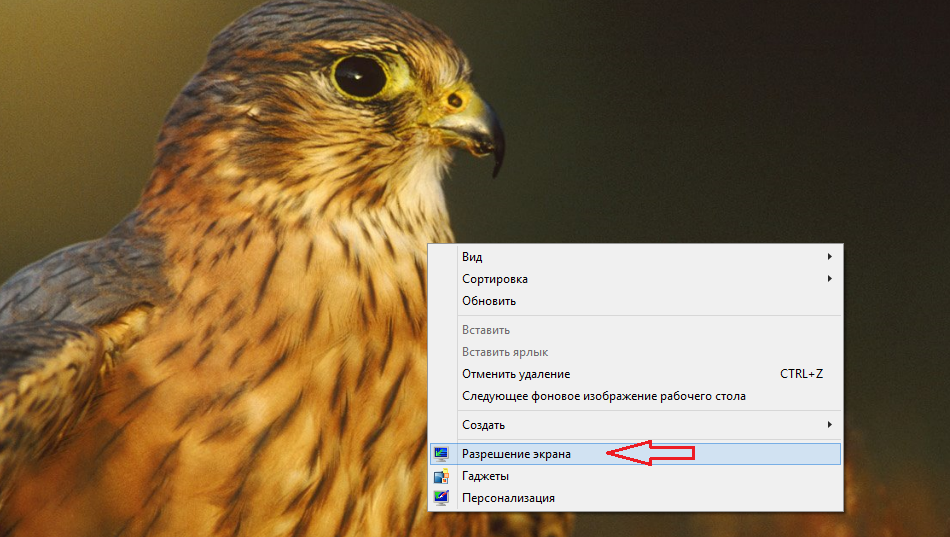
- Відкриється нова сторінка з кількістю моніторів. Поки що він тільки один. Але ви натисніть «Знайти».
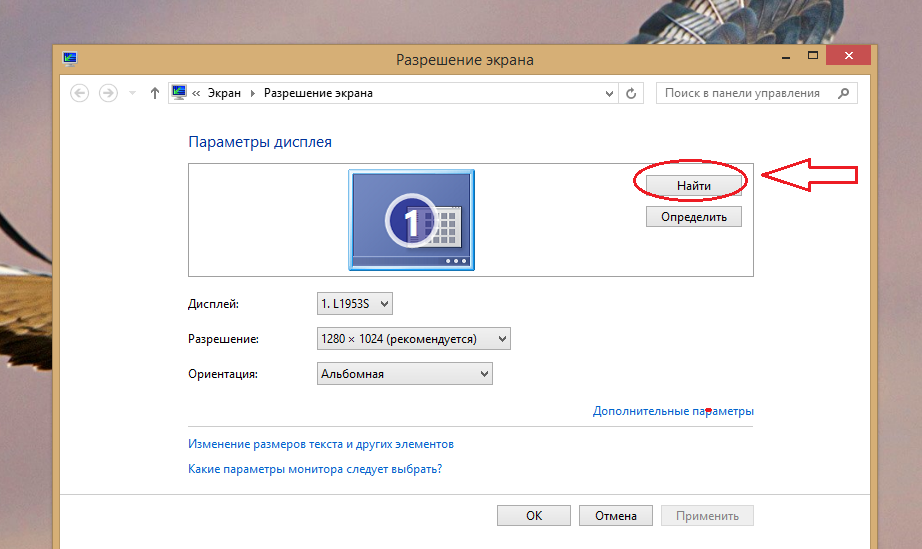
- Відразу з'явиться другий дисплей.
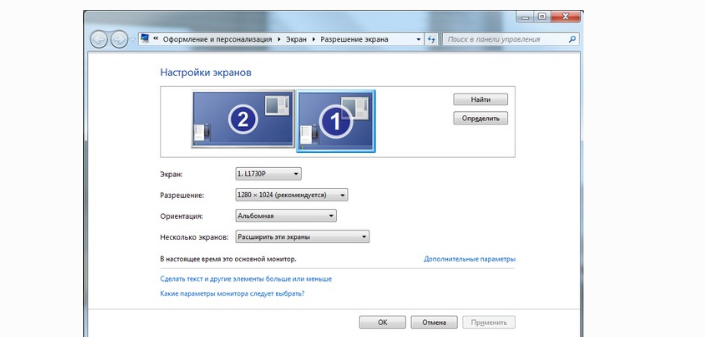
- Натисніть на монітор «2» — це ваш телевізор і виберіть дозвіл 1920х1080 і вище, якщо ваша техніка підтримує такий дозвіл. Потім клікніть на активне посилання «Додаткові параметри», яка знаходиться праворуч, трохи нижче.
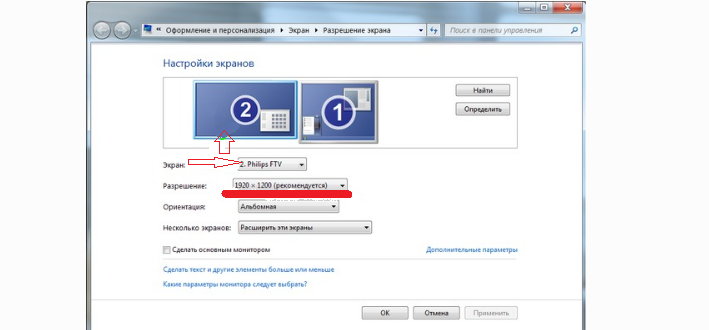
- У новому вікні виберіть 75 Гц — це максимальна частота. З її допомогою можна проводити швидкі оновлення. Крім цього знизиться мерехтіння екрану. Все — ви підключили монітор.
Важливо: Обов'язково визначтеся зі способом виведення зображення. Вам буде доступно 4 способу.
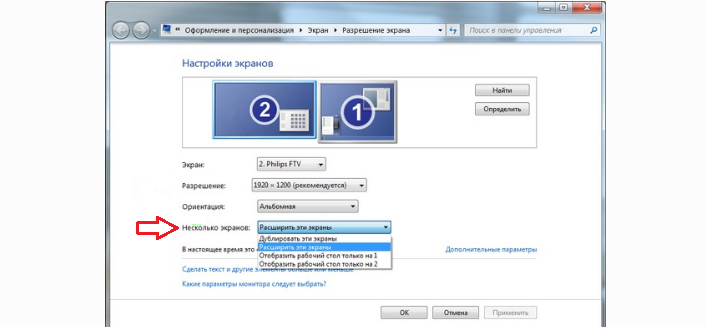
Порада: Вибирайте другий варіант «Розширення цих моніторів». Ви зможете одночасно дивитися кіно і працювати за монітором ноутбука.
- Обов'язково зробіть вибір основного пристрою, щоб на робочому столі потрібного монітора, відображалася пускова кнопка і панель системи.

Також налаштуйте аудіо передачу:
- При виборі VGA підключіть колонки до комп'ютера.
- HDMI, DP — передача аудіо відбувається автоматично. Але обов'язково включіть цифровий канал, встановлюючи потрібну гучність.
Тепер ви знаєте, як з монітора зробити телевізор, і як з ТБ зробити монітор. Головне, запасіться всім необхідним для підключення: проводами, штекерами і так далі. Удачі!